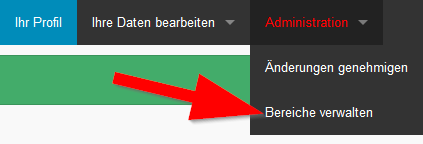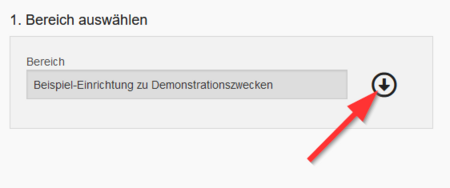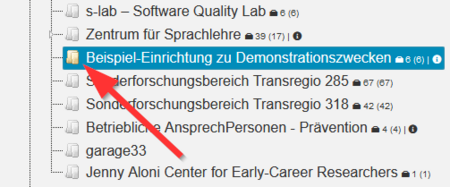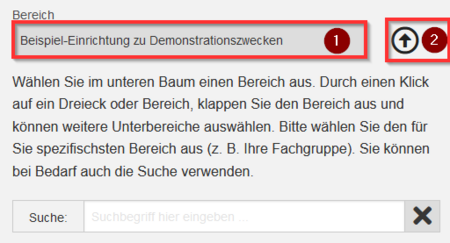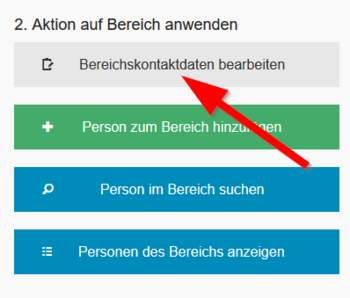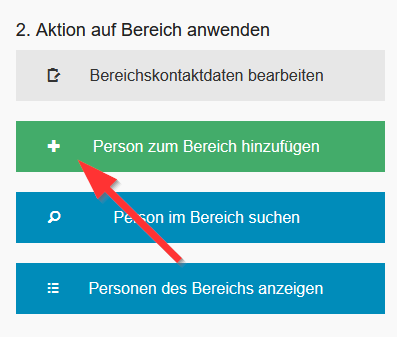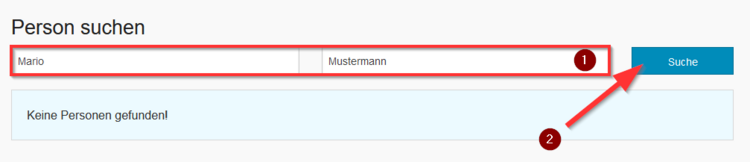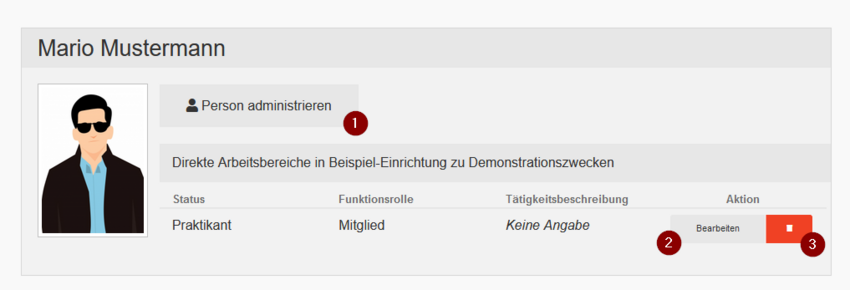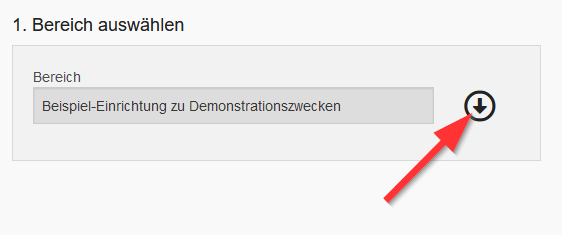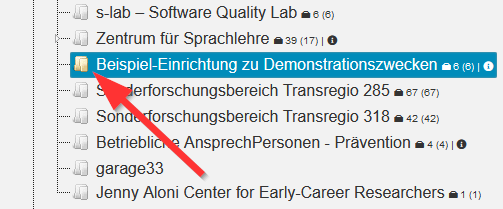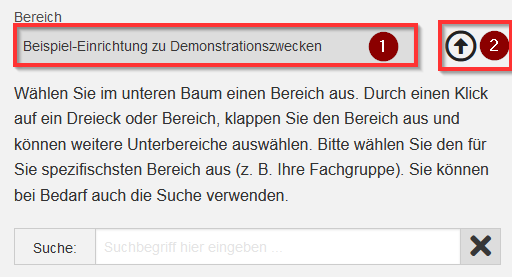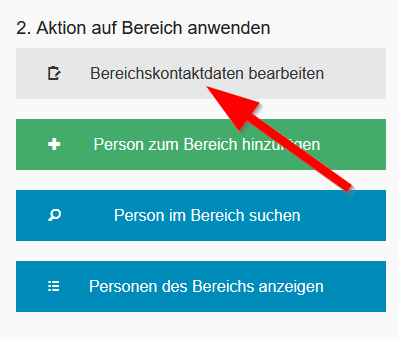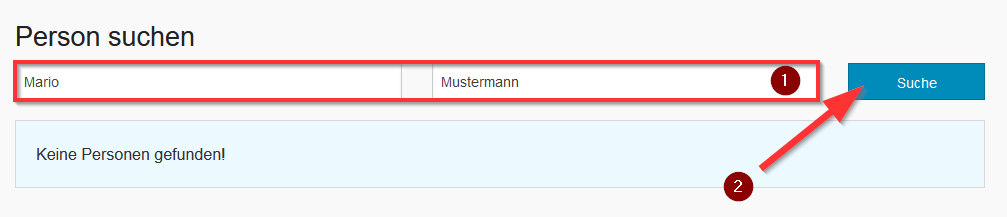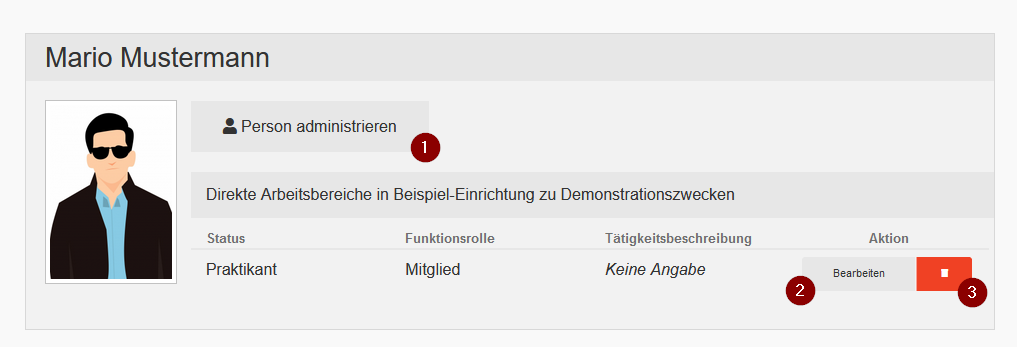Personenmanager - Person zu einem Bereich hinzufuegen /
Version vom 1. Juni 2023, 11:14 Uhr von Jnk (Diskussion | Beiträge) (→Person zu Bereich hinzufügen)
Allgemeine Informationen
| Anleitung | |
|---|---|
| Informationen | |
| Betriebssystem | Alle |
| Service | Personenmanager |
| Interessant für | Angestellte, Bereiche und Studierende |
| HilfeWiki des ZIM der Uni Paderborn | |
Der Personenmanager hat viele neue Eingabemöglichkeiten erhalten. Sie können diese bereits jetzt mit Inhalten füllen. Die Inhalte werden aber erst nach der Umstellung auf das neue Webdesign auf den Personen- und Profilseiten sichtbar sein. |
Diese Anleitung erklärt, wie Personen im Personenmanager durch einen Bereichsverwalter zu einem Bereich hinzugefügt werden können. Wenn die Person der Administrierung durch den Bereich zugestimmt hat, können Sie die Profile auch bearbeiten.
Vorraussetzungen[Bearbeiten | Quelltext bearbeiten]
- Sie müssen die "Berechtigung zum Verwalten" für diesen Bereich haben.
- Die Person, die Sie verwalten möchten, muss sich selbst bereits einmal im Personenmanager angemeldet und die Bedingungen akzeptiert haben.
Schritt für Schritt Anleitung[Bearbeiten | Quelltext bearbeiten]
Öffnen Sie die Seite für den Personenmager.
Melden Sie sich mit Ihrem Uni-Account an.
- Bewegen Sie die Maus auf "Administration".
- Klicken Sie auf "Bereiche verwalten".
Bereich auswählen[Bearbeiten | Quelltext bearbeiten]
- Falls noch nicht geschehen: Wählen Sie den Bereich aus.
- Klicken Sie dazu auf den Pfeil nach unten.
- Sie können die Baumstruktur mehrmals aufklappen.
- Wählen Sie Ihren Bereich aus.
- Der gewählte Bereich wird mit einem "goldenen Ordner-Symbol" markiert.
- Der Bereich ist nun ausgewählt (1).
- Sie können die Bereich über den Pfeil nach oben nun wieder einklappen.
Bereichskontaktdaten verwalten[Bearbeiten | Quelltext bearbeiten]
- Klicken Sie auf "Bereichskontaktdaten verwalten"
Person zu Bereich hinzufügen[Bearbeiten | Quelltext bearbeiten]
- Klicken Sie auf "Person zum Bereich hinzufügen".
- Geben Sie in die Suchfelder Vor- und Nachname ein.
- Klicken Sie anschließend auf "Suche".
Keine Person gefunden?
- Die Person hat sich noch nicht im Personenmanager angemeldet.
- Jede Person muss sich einmalig im Personenmanager anmelden und der Bearbeitung durch Redakteure zustimmen.
Mehrere Personen mit gleichem Namen gefunden?
- Achten Sie auf die E-Mail-Adresse.
- Dort können Sie den einmaligen Uni-Account ablesen.
Nun muss der Arbeitsbereich der Person noch mit Inhalt gefüllt werden. Mehr dazu finden Sie in der Anleitung "Personenmanager - Arbeitsbereich und Kontaktdaten" im Bereich Webanwendungen
Person administrieren[Bearbeiten | Quelltext bearbeiten]
Alle Personen, die Ihrem Arbeitsbereich zugeordnet sind, können Sie umfangreich bearbeiten.
- Über "Person administrieren" können Sie Profilbild, Publikationen und Lebenslauf ändern.
- Über "Bearbeiten" können Sie den Bereich und die Kontaktbeschreibung anpassen.
- Über das rote Feld könnnen Sie die Person aus Ihrem Arbeitsbereich entfernen.
- Vor dem Löschen müssen Sie eine Begründung eingeben. Dies ist ein Pflichtfeld.
- Klicken Sie anschließend auf "Löschen".